如何將視頻導入您的 Logic Pro X 項目

Logic Pro X 不僅僅是一個音頻/MIDI 音序器。您還可以導入視頻並添加您自己的電影配樂。使用 Logic Pro X 進行電影和電視評分非常直觀,您會發現將電影添加到項目中非常簡單。將電影添加到您的項目您可以通過 [...] 將 QuickTime 電影添加到您的項目中
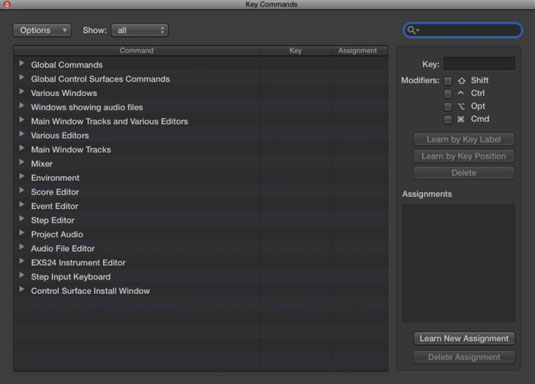
導航 Logic Pro 的絕對最快方式是使用鍵盤命令。最近學習任何新的鍵盤命令?通過按下 Option-K 或選擇 Logic Pro X→鍵盤命令→編輯來打開鍵盤命令窗口。您的光標會自動放置在搜索字段中。
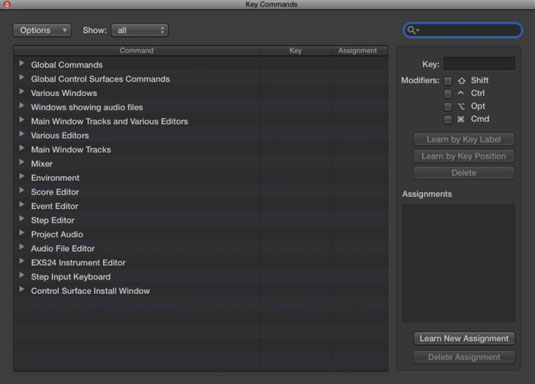
輸入您要查找的命令的名稱,即使您必須猜測關鍵字,您的搜索結果也會顯示在按鍵命令列表中。如果您按 Tab,您的光標將移動到鍵盤命令列表,按任意組合鍵將立即帶您到相關命令。
打開鍵盤命令的鍵盤命令是 Option-K。如果您不記得要使用哪個修飾鍵,那麼嘗試所有修飾鍵直到正確為止也無妨。您對項目所做的任何事情都可以撤消。
在“鍵盤命令”窗口中,您可以創建自己的鍵盤命令:
搜索或瀏覽命令。
選擇命令,然後單擊按密鑰標籤學習按鈕。
如果您的鍵盤帶有數字小鍵盤,並且您想區分字母數字鍵盤上的數字鍵或數字鍵盤上的數字鍵,請改為按按鍵位置學習按鈕。全尺寸鍵盤是音樂製作的絕佳工具。附加鍵盤可以存儲大量的鍵盤命令。
按 鍵和修飾鍵或多個鍵。
如果鍵盤命令已在使用中,警報將要求您取消操作或更換鍵盤命令。
再次單擊按密鑰標籤學習按鈕完成。
能夠分配思想命令的下一個最好的事情是什麼?如何為您的 MIDI 控制器分配命令?只需按照以下步驟操作:
搜索或瀏覽命令。
單擊“學習新作業”按鈕。
按下 MIDI 控制器上的按鈕。
再次單擊“學習新作業”按鈕以完成。
要刪除鍵盤命令,請選擇該命令並單擊“刪除”按鈕。要刪除控制器分配,請選擇命令並單擊“刪除分配”按鈕。
鍵盤命令窗口的頂部是一個選項下拉菜單,其中包含以下選項:
預設:為另一種語言選擇鍵盤命令預設,在某些情況下,還可以選擇計算機上安裝的其他預設。
導入鍵盤命令/導出鍵盤命令:如果您自定義了經常使用的鍵盤命令並且必須在另一台計算機上工作,您只需從此菜單導入您的鍵盤命令即可。做個好客人,先備份主人的鍵盤命令。
將鍵盤命令複製到剪貼板:如果您想打印所有 30 頁左右的鍵盤命令以供參考,此菜單項很有用。
全部展開/全部折疊:可用的鍵盤命令太多了,因此有必要將它們分組。能夠展開和折疊鍵盤命令菜單將幫助您瀏覽所有選擇。
滾動到選擇:如果您在列表底部選擇了一個鍵盤命令,但您已經移動到列表頂部尋找另一個鍵盤命令,您可以使用此命令快速跳轉到您的選擇。
初始化所有鍵盤命令:此項目將您的所有鍵盤命令重置為其原始狀態,擦除您可能所做的所有鍵盤命令修改。幸運的是,原始的鍵盤命令集是一個很好的起點。
選項菜單的右側是一個額外的下拉菜單,用於顯示所有、已使用或未使用的鍵盤命令。某些功能只能通過使用鍵盤命令才能使用。如果您在一次會話中打開“鍵盤命令”窗口並學習新的鍵盤命令,這將是一次寶貴的會話。
Logic Pro X 不僅僅是一個音頻/MIDI 音序器。您還可以導入視頻並添加您自己的電影配樂。使用 Logic Pro X 進行電影和電視評分非常直觀,您會發現將電影添加到項目中非常簡單。將電影添加到您的項目您可以通過 [...] 將 QuickTime 電影添加到您的項目中
MIDI 設備可以包括鍵盤、鼓墊、吉他 MIDI 系統等替代控制器等。雖然您不需要 MIDI 控制器來使用 Logic Pro 製作音樂,但如果您有一種演奏軟件樂器的方法,那就更有趣了。訓練有素的玩家可以利用他們的技能來輸入音樂 […]
Logic Pro 的大部分編曲和編輯可能包括處理軌道區域中的片段。在這裡,您將了解編輯片段的基礎知識。拖動、移動和調整區域大小 可以將區域拖動到時間線上的不同位置。它們也可以完全移動到不同的軌道,並且它們可以 […]
如果您計劃從麥克風或樂器錄製音頻,則需要一種將音頻導入 Logic Pro 的方法。您的 Mac 可能具有內置線路輸入或麥克風。儘管這些可能會在緊要關頭工作,但專業錄音需要更高質量的輸入設備。大多數專業硬件的文檔將向您展示 […]
您可能出於多種原因想要導出 Logic Pro X 項目。也許您想與其他藝術家合作,或者您想在不同的軟件應用程序中處理您的項目。您還可以導出部分項目以用於其他項目。要導出片段、MIDI 選擇、軌道和 [...]
設置項目採樣率是您開始錄製音頻之前應該做的第一件事。如果您的項目僅包含軟件樂器和 MIDI,您可以隨時更改採樣率。但是,當您的項目中包含音頻時,更改採樣率將需要您的音頻 [...]
當您在 Logic Pro X 中創建項目時,它會以臨時名稱 Untitled.logicx 自動保存在 Logic 文件夾中。(您可以通過導航到“用戶”→“用戶名”→“音樂”→“邏輯”來訪問 Finder 中的 Logic 文件夾。)要手動保存您的項目,請選擇“文件”→“保存”。在出現的“保存”對話框中,為您的項目命名並選擇一個位置或 [...]
軌道區域中的圓角矩形稱為區域。將片段視為音頻和 MIDI 數據的靈活佔位符。區域可以是空的,等待您添加內容,或在您錄製新內容時創建。片段是對 MIDI 和音頻數據的引用。他們甚至可以參考參考,允許 […]
與音頻片段一樣,您可以錄製多個 MIDI 片段以構建完美的片段。從多個鏡頭構建最終的複合鏡頭稱為合成。要在循環模式下錄製時創建彙整文件夾,您必須首先選擇“錄音”→“MIDI 錄音選項”→“創建彙整文件夾”。MIDI 錄音選項將設置您的項目的行為方式 [...]
Logic Pro EXS24 採樣器播放稱為樣本的音頻文件。採樣器對於重新創建原聲樂器很有用,因為您正在播放錄製的音頻文件。但是,您也可以對合成聲音進行採樣或對原聲採樣進行處理,直到無法再識別它們為止,從而使用 Logic Pro X 創建獨特的聲音。在這裡,您將學習如何使用 [...]





